
Otu n'ime ihe kpatara na enwere ike inwe ụda na kọmputa na-agba Windows 7 bụ njehie "A na-arụkwa ọrụ". Ka anyị chọpụta ya, kedu ihe dị mkpa na otu esi emeso nsogbu ahụ akọwapụtara.
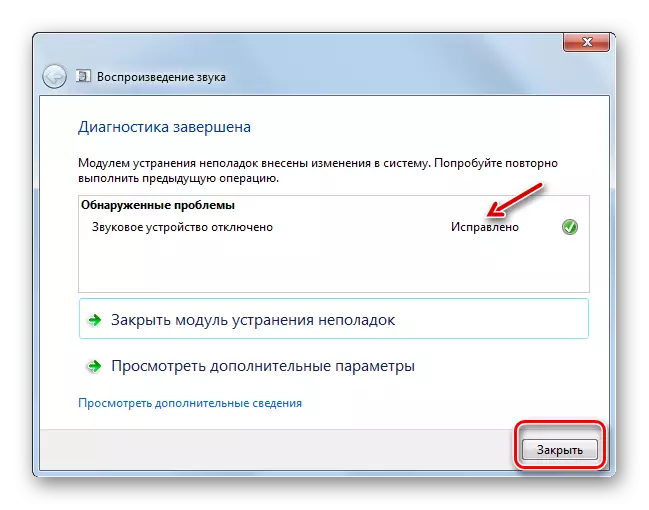
Ọ bụrụ na ọ dị mkpa iwepụ nsogbu ndị a enweghị ike idozi ọnọdụ ahụ, gaa n'ụzọ ndị a iji kpochapụ mmejọ na ụda akọwapụtara n'isiokwu a.
Usoro nke 2: Na-enyere Ngwaọrụ Audio na "Ogwe njikwa"
Ọ bụrụ na njehie a na-eme, ị ga-enyocha ma ngwaọrụ ọdịyo a nwere nkwarụ na ngalaba "Ogwe njikwa" nke na-akpata ụda ahụ.
- Pịa "Malite" ma gaa "Ogwe njikwa".
- Gaa na "akụrụngwa na ụda".
- Pịa na 'ụda olu' na 'ụda'.
- Ngwá ọrụ njikwa ụda ga-emepe. Ọ bụrụ na nhọrọ maka isi okwu ejikọtara na ya, ị nwere ike ịwụpụ nzọụkwụ a ozugbo gaa na nzọụkwụ ọzọ. Ma ọ bụrụ na ị ga-ahụ naanị na 'ụda ụda olu na-adịghị arụnyere' na shei mepere emepe, ị ga-emepụta ihe ọzọ. Pịa bọtịnụ òké (PCM) na n'ime windo windo. Na menu nke onodu, họrọ "Gosipụta nkwarụ ...".
- A ga-egosipụta ngwaọrụ niile. Pịa PCM na aha nke ha site na nke ịchọrọ ịmepụta ụda ahụ. Họrọ nhọrọ ahụ "Kwado".
- Mgbe nke ahụ gasị, a ga-arụ ọrụ ngwaọrụ ahọrọ. A ga-ahapụ gị na bọtịnụ "OK".
- Nsogbu a na njehie anyị na-amụ akwụkwọ ga-edozi ma ụda ga-amalite nrụpụta.
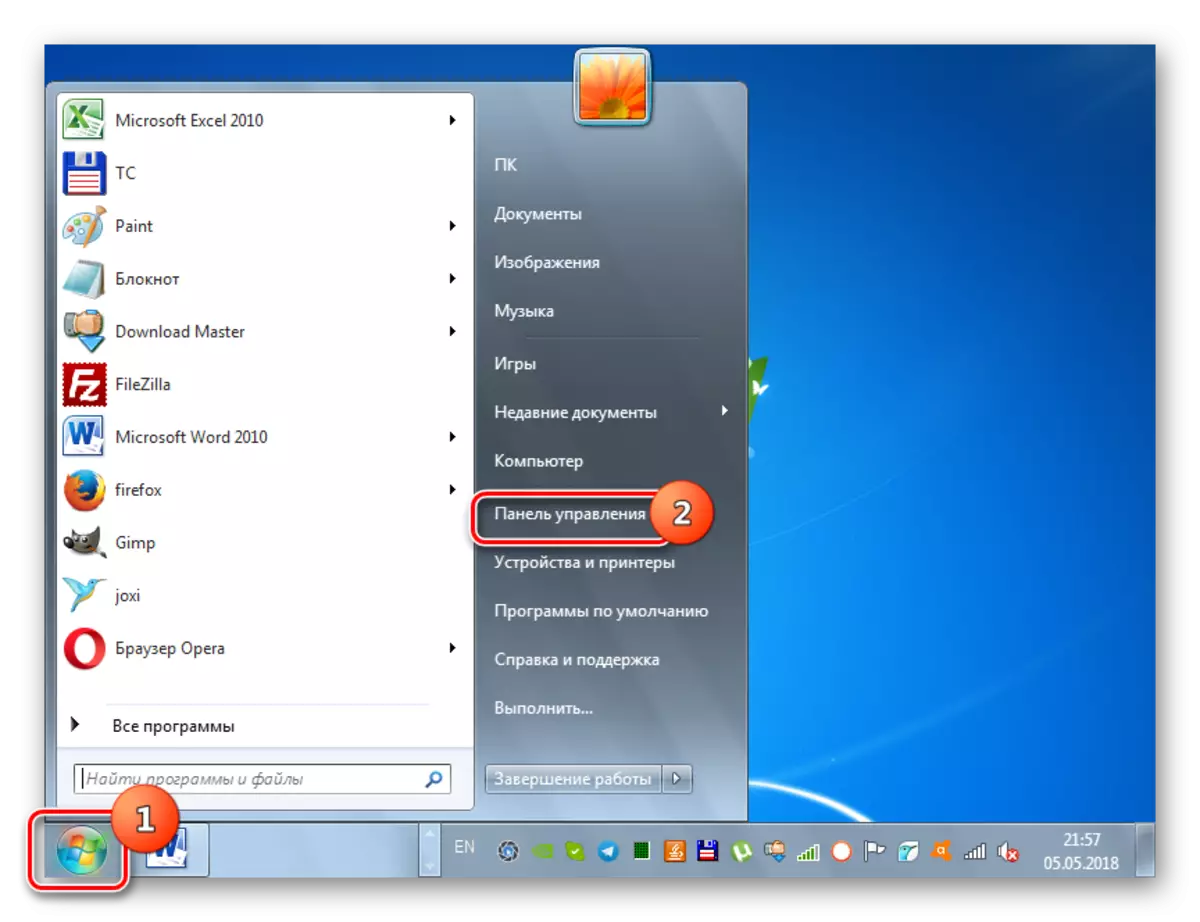

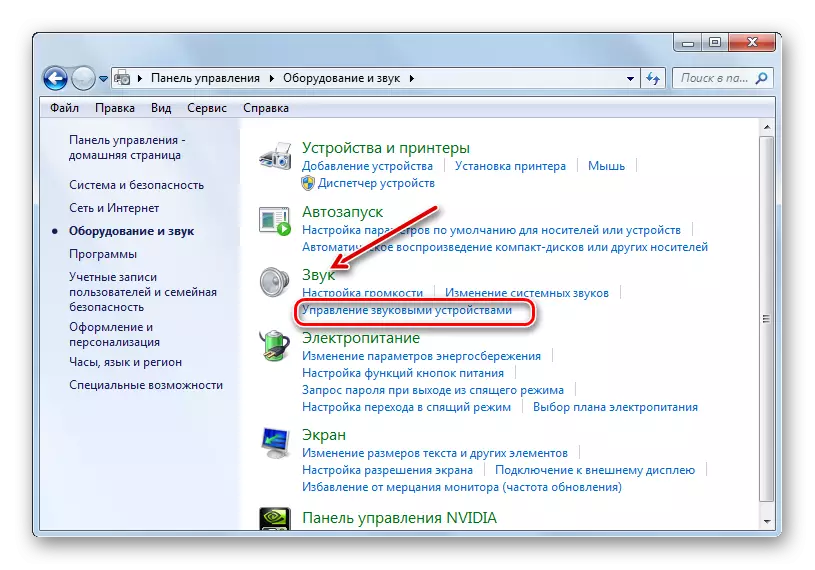
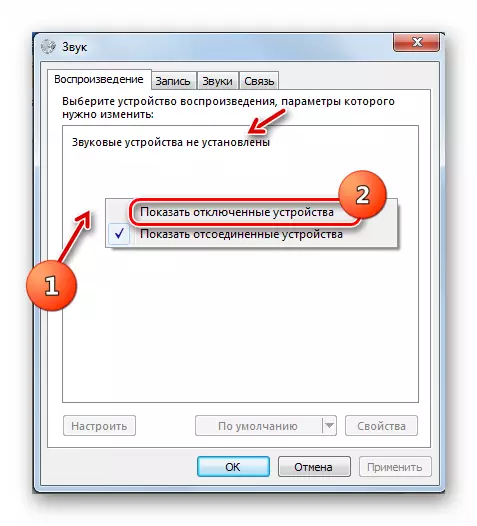
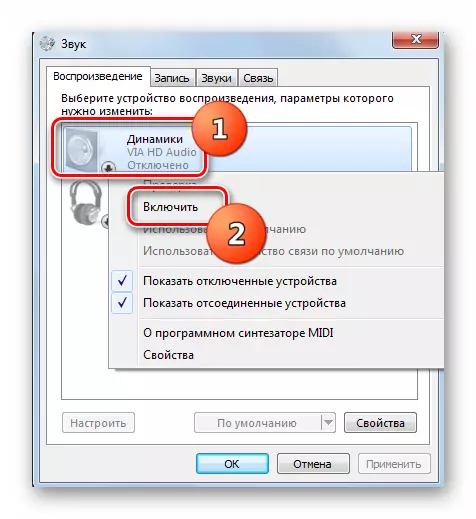


Usoro nke 3: Kwado Mgbakwunye Audio
Ihe ọzọ mere eme maka njehie anyị nwere ike ime ka onye na-asa ahụ dị mma, ya bụ, kaadị kaadị ụda PC. You nwere ike iji ya site na ịme mmekọrịta na Njikwa Ngwaọrụ.
- Gaa na Ogwe njikwa n'otu ụzọ ahụ akọwapụtara na mbụ. Mepee usoro na ngalaba nchekwa.
- N'ime usoro "Sistemụ" pịa na "Ngwaọrụ Ngwaọrụ" Ngwaọrụ ".
- Window nke akọwapụtara "onye na-ezipụ" ga-emepe. Pịa na aha "ụda ngwaọrụ ...".
- Ndepụta kaadị ọdịyo na ndị ọzọ na-emeghe ga-emeghe. Mana ọ nwere ike ịbụ na listi ahụ na naanị otu mmewere. Pịa PCM na aha ụda ụda, site na nke ụda na PC kwesịrị igosipụta. Ọ bụrụ na ihe "gbanyụọ" dị na menu nke mepere emepe, ọ pụtara na mgbakwunye na ịkwesịrị ịchọ ihe ọzọ maka nsogbu ahụ.
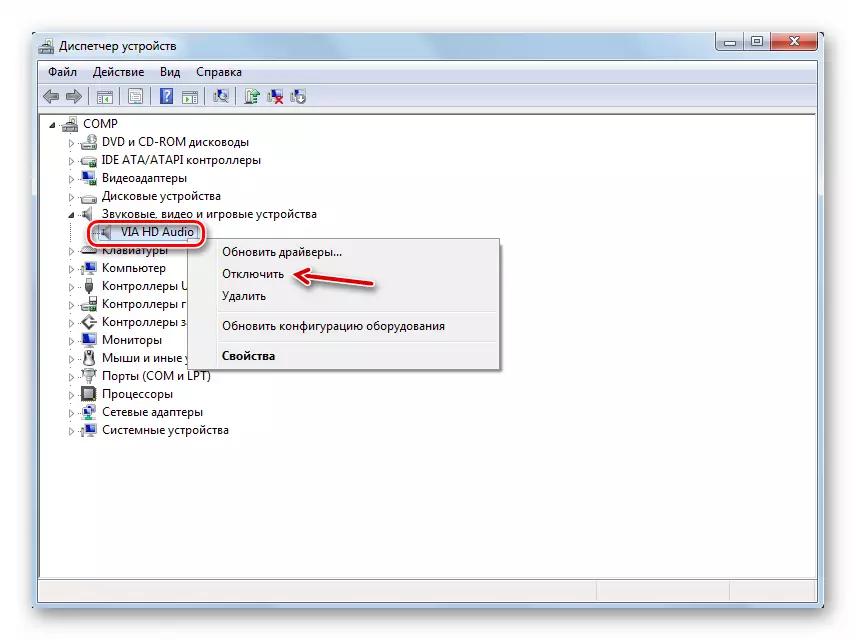
Ọ bụrụ na, kama ihe "gbanyụọ" na menu akọwapụtara, ị na-ahụ "ọnọdụ" Kwado ", ọ pụtara na agbanyụọla ụda ụda. Pịa na ihe akọwapụtara.
- Igbe igbe na-egosi na a ga-akpalite mbido PC. Mechie ngwa niile na-arụ ọrụ ma pịa "Ee."
- Mgbe ịtọgharịa kọmputa ahụ, ihe ndị ọzọ dara ụda ga-agbanye, nke pụtara na a ga-edozi nsogbu nke ngwaọrụ mmepụta.
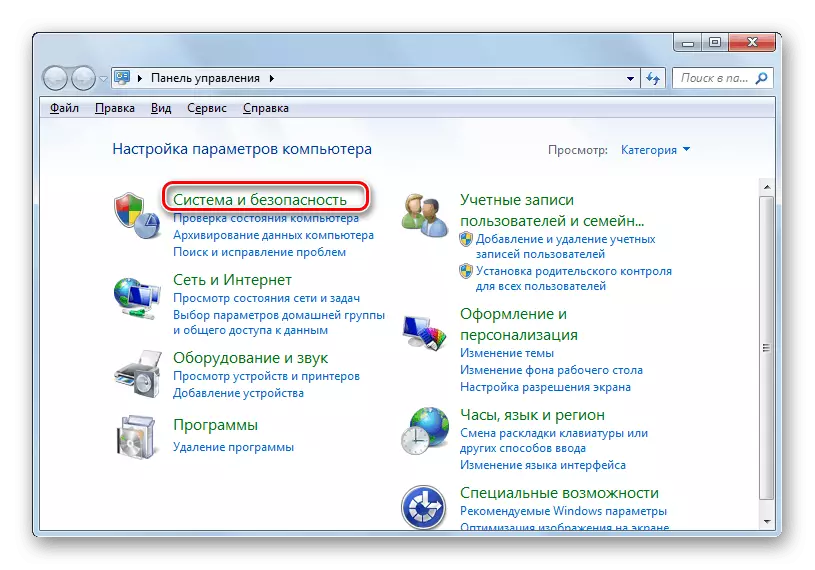

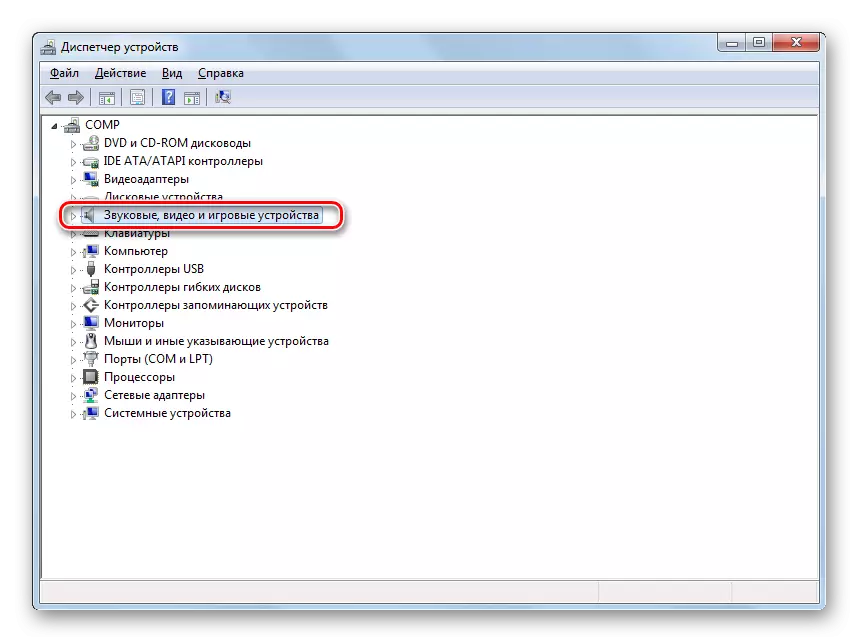
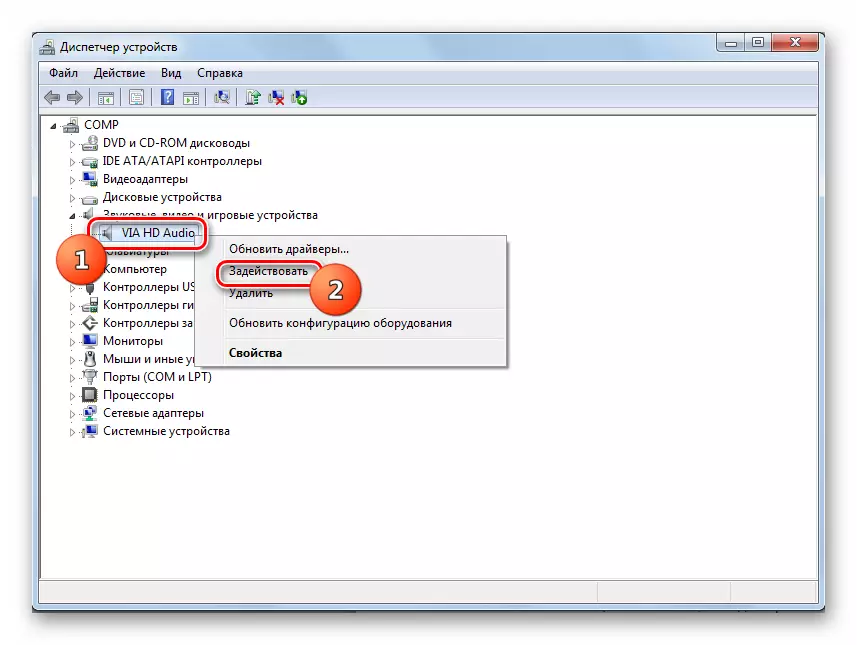
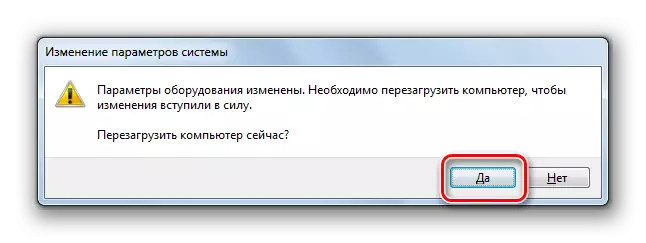
Usoro 4: Wụnye ndị ọkwọ ụgbọala
Ihe na-esote nke nwere ike ibute nsogbu ahụ bụ enweghị ndị ọkwọ ụgbọ ala dị mkpa na kọmpụta, nrụnye ha adịghị mma ma ọ bụ ọdịda ha. N'okwu a, a ga-etinye ha ma ọ bụ tinyegharịa ya.
Nke mbụ, na-anwa itinyeghachi ndị ọkwọ ụgbọ ala ndị ahụ dị na PC.
- Gaa "Njikwa Ngwaọrụ" na, na-abanye "ụda ngwaọrụ" ngalaba, pịa PCM na aha onye na-ekwenye ekwenye. Họrọ "Hichapụ".
- Window ịdọ aka ná ntị ga-emeghe, nke na-ekwu na a ga-ewepụ nkwụnye ọdịyo na sistemụ ahụ. Na mba, adọnyela akara nyocha ahụ na-abụghị ihe edere "Hichapụ programmụ ọkwọ ụgbọala". Kwenye omume gị site na ịpị mma.
- A ga-ehichapụ ngwaọrụ ọdịyo. Ugbu a ịchọrọ ijikọ ya ọzọ. Pịa na "Njikwa" na "Ọrụ" ma họrọ "mee ka nhazi ...".
- A ga-ahụ ngwaọrụ ọdịyo ma jikọta ya. Nke a ga - emegharị ndị ọkwọ ụgbọala na ya. Ikekwe ihe a ga - edozi nsogbu ahụ na njehie anyị na - amụ.
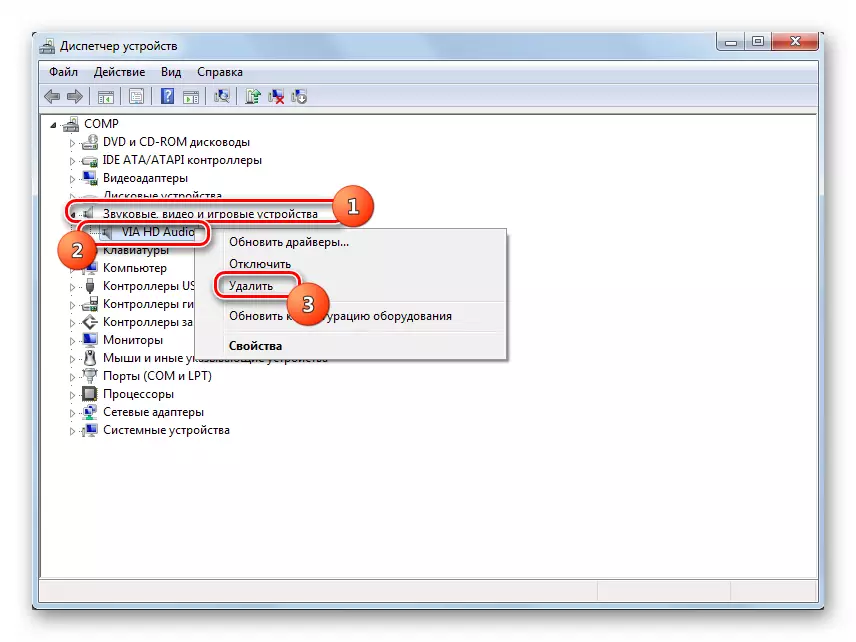


Ọ bụrụ na usoro akọwaraghị aka, mana njehie ahụ pụtara n'oge na-adịbeghị anya, ya bụ, ohere nke ndị ọkwọ ụgbọ ala gị dị iche iche.
Ha nwere ike mebie ma ọ bụ lara ezumike nká n'ihi ụdị ụfọdụ, na-emegharị usoro ahụ, na ọnọdụ ọrụ, nke anaghị arụ ọrụ kaadị ụda. N'okwu a, ịnwere ike ịnwale ịkwọ ụgbọ ala ahụ.
- Mepee onye njikwa ngwaọrụ, gaa na "World ngwaọrụ ..." ngalaba wee pịa aha onye na-akwado ọrụ.
- Na mpio nke mepere, gaa na taabụ onye ọkwọ ụgbọala.
- Na egosi shei, pịa bọtịnụ "rada azụ".
- Onye na-akwọ ụgbọ ala ga-agbaghachi azụ na mbụ. Mgbe nke ahụ gasị, reboot PC ahụ - ikekwe nsogbu ndị nwere ụda ga-akwụsị ịkagbu gị.

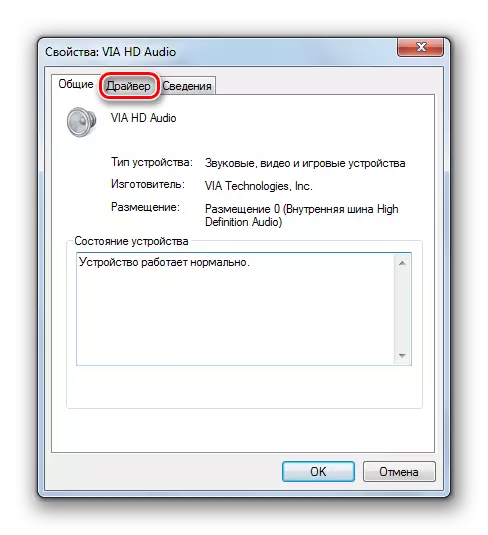

Ma ikekwe nhọrọ a bụ bọtịnụ "mpịakọta azụ" agaghị arụ ọrụ ma ọ bụ mgbe ọ ga-eme mgbanwe ọ bụla ga-agbanwe. N'okwu a, ịkwesịrị ịwụnye onye ọkwọ ụgbọala kaadị ụda. Iji mee nke a, naanị were disk nwụnye nke enyere na nkwụnye ọdịyo, ma wụnye ihe ndị dị mkpa. Ọ bụrụ na ịnwere ya maka ihe ụfọdụ, ịnwere ike ịga na weebụsaịtị nke onye na-emepụta kaadị ụda ma budata nhọrọ ọhụrụ emelitere ọhụrụ.
Ọ bụrụ na ịnweghị ike ịme ya ma ọ bụ na ị maghị adreesị nke weebụsaịtị nke onye nrụpụta, mgbe ahụ ị nwere ike ịchọ ndị ọkwọ ụgbọala na kaadị IIO. N'ezie, nhọrọ a dị njọ karịa nrụnye site na weebụsaịtị nke onye nrụpụta, mana na enweghị ọpụpụ ọzọ ị nwere ike iji ya.
- Laghachi na windo Njirimara kaadị ụda na Njikwa Ngwaọrụ, mana oge a gaa "nkọwa".
- N'ime oghere shei na ndepụta ndọpụta, họrọ nhọrọ "ID akụrụngwa". Ozi na ihe ngosi ihe ngosi nka. Pịa na uru PC m na idetuo ya.
- Gbaa ihe nchọgharị ahụ wee mepee ngwa igwe Drupp na saịtị. A na-egosiputa ntụaka ya n'okpuru ihe dị iche. Na peeji nke ga-emepe na mpaghara ntinye, tinye NJ edepụtara mbụ. Na "Windows version", họrọ nọmba "7". N'aka ziri ezi, ezipụta ihapu nke sistemụ gị - "X64" (maka ibe 64) ma ọ bụ "x86" (maka 32). Pịa na "Chọta ndị ọkwọ ụgbọala".
- Mgbe nke ahụ gasị, na-esi na ya pụta ga-emeghe. Pịa bọtịnụ "download" na-emegide nhọrọ kachasị elu na listi nke nhọrọ. Ọ ga-abụ nrọ ụdị kachasị ọhụrụ.
- Mgbe akpụkpọ ọkwọ ụgbọ ala na-apụta, na-agba ya. Ọ ga-arụnyere ya na sistemụ ma dochie ọkọlọtọ Windows. Emechaa malitegharịa kọmpụta ahụ. Anyị mụụrụ nsogbu a ga-ewepụrịrị.
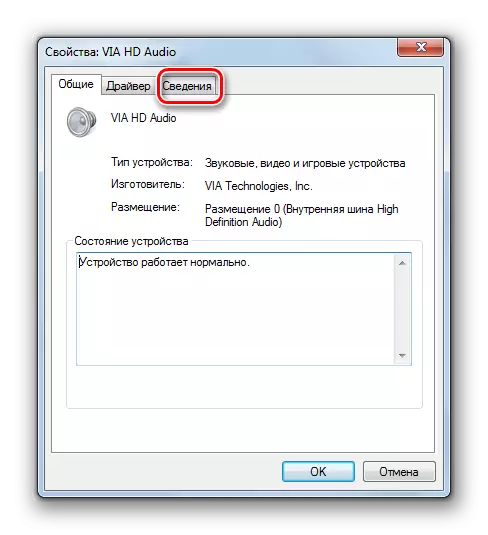

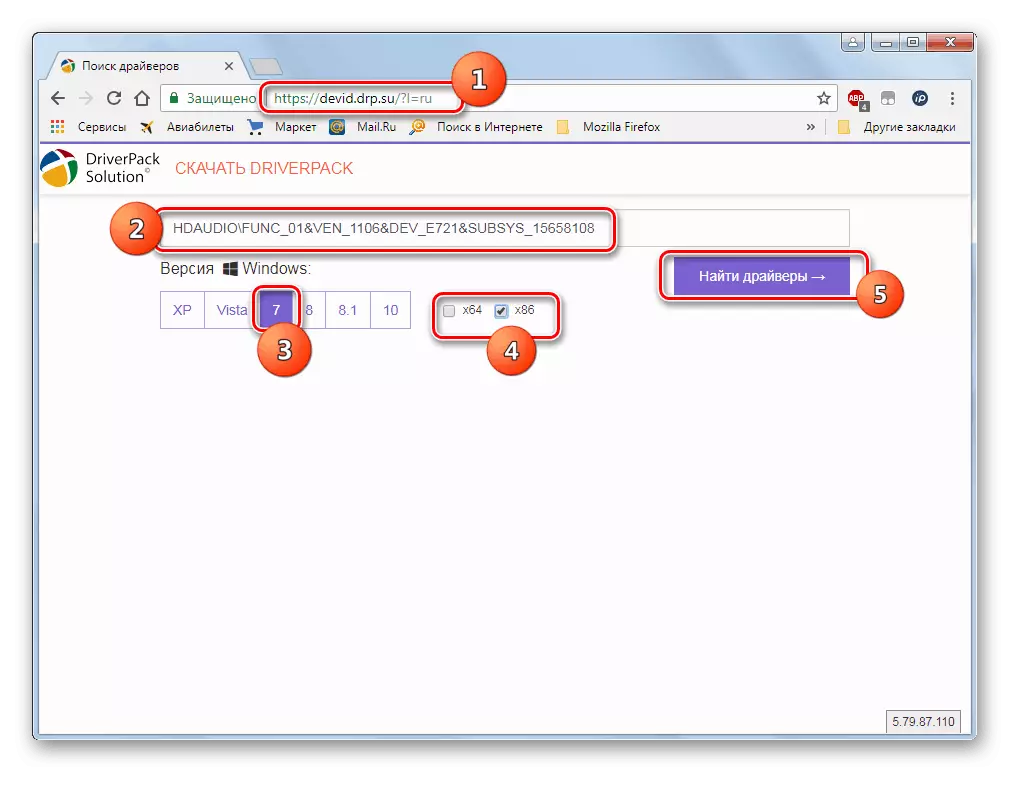
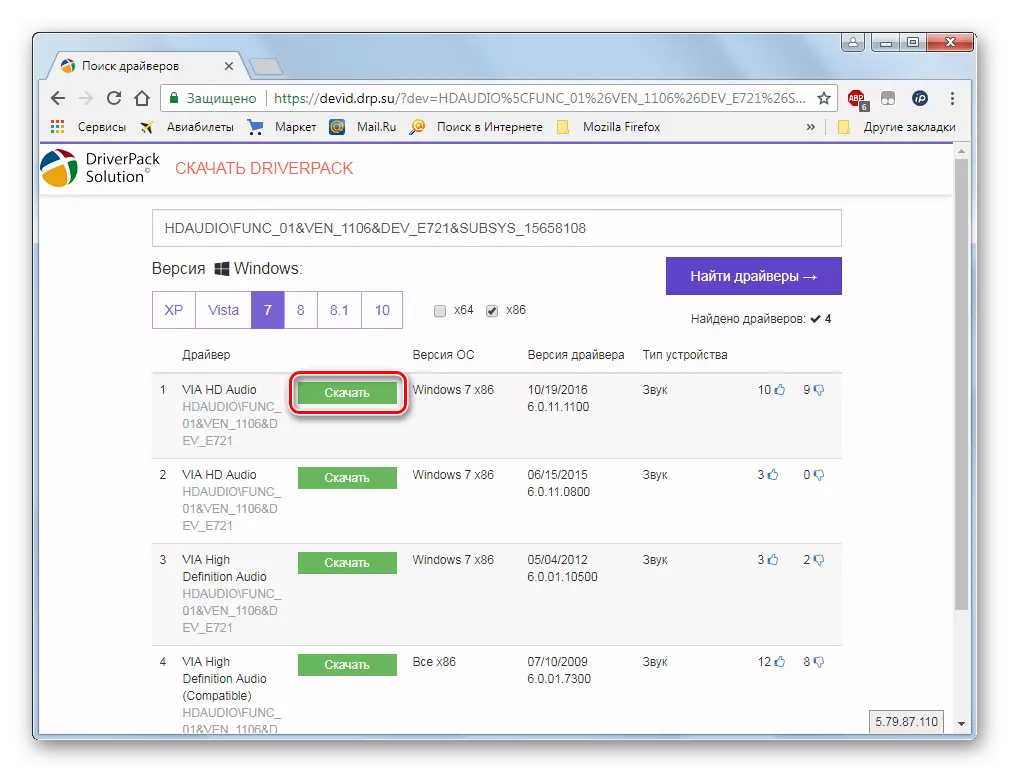
Ihe nkuzi: Chọọ maka ndị ọkwọ ụgbọala na ID ngwaọrụ
Ọ bụrụ na ịchọghị ime ihe ndị dị n'elu iji chọọ ndị ọkwọ ụgbọala id, ị nwere ike ịme ihe niile dị mfe site na ịwụnye mmemme pụrụ iche maka ịchọ ma wụnye ndị ọkwọ ụgbọala pụrụ iche. Otu nhọrọ kachasị mma bụ ihe ọkwọ ụgbọ ala. Mgbe ịmalite sọftụwia a, nyocha nke akpaka ga-eme maka ndị ọkwọ ụgbọala niile dị mkpa. Na enweghị nhọrọ onye ọkwọ ụgbọala chọrọ, ọ ga-ebunye onwe ya na-akpaghị aka ma wụnye ya.
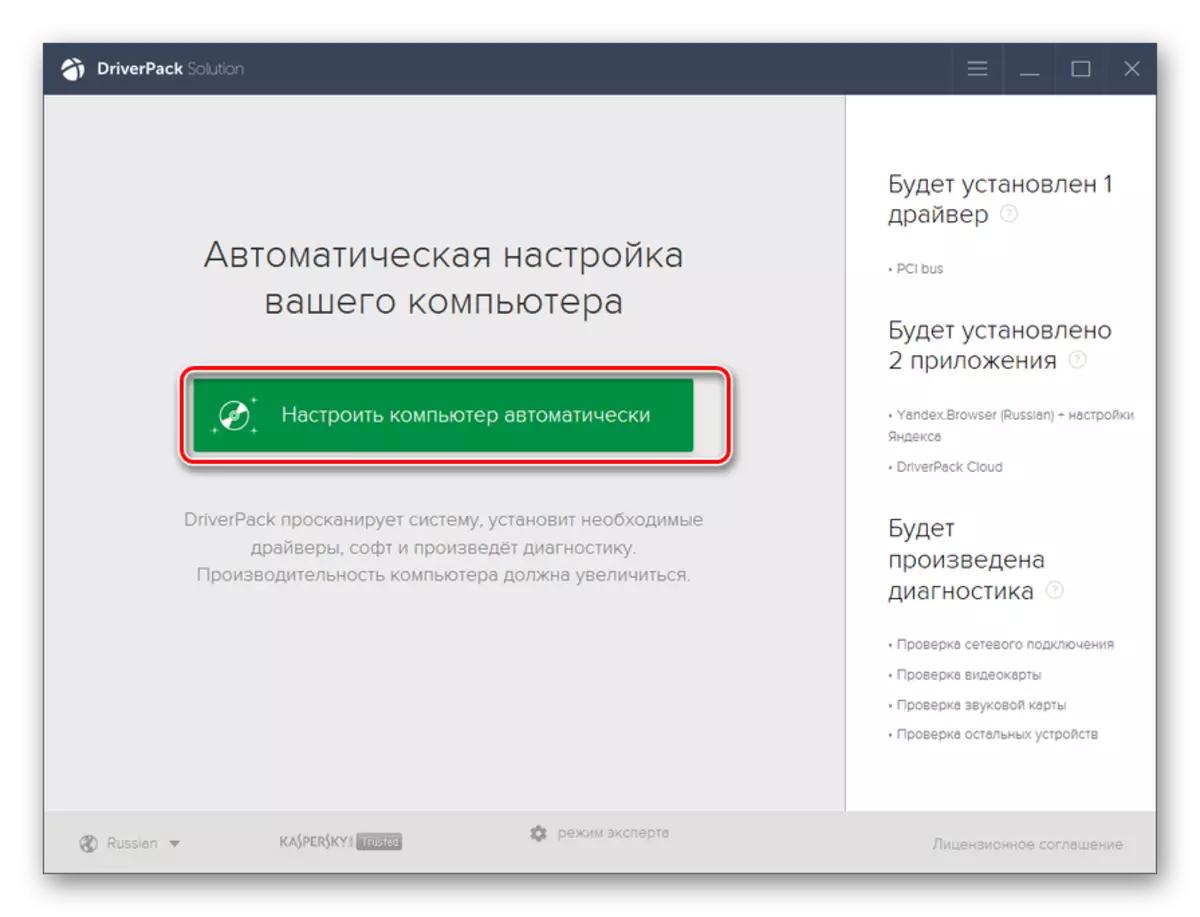
Ihe nkuzi: Imelite ọkwọ ụgbọ ala na PC na ngwọta ọkwọ ụgbọ ala
Usoro nke 5: Weghachi usoro
Ọ bụrụ na ịnweghị nsogbu na ngwaọrụ ọdịyo ahụ, ọ dịbeghị mbụ ma ọ pụtaghị oge gara aga, ihe niile edozila na-enyeghị aka, mgbe ahụ ị nwere ike ịnwa iweghachi usoro ahụ site na enyemaka nke nhọrọ dị iche iche.
Nke mbu, ị nwere ike ịlele maka iguzosi ike n'ezi ihe faịlụ. Enwere ike imebi ya n'ihi ọdịda ma ọ bụ nje na-efe efe. Site n'ụzọ, ọ bụrụ na enyo enyo maka ọnụnọ nje, jide n'aka na ị ga-elele usoro mgbochi mgbochi mgbochi mgbochi.
A ga-eme usoro maka usoro maka faịlụ ndị mebiri emebi site na otu "iwu iwu" na ọkọlọtọ ma ọ bụ site na iwu mgbake site na iji iwu a:
Sfc / scannow.

Ọ bụrụ na enweghị nchọpụta faịlụ sistemụ ma ọ bụ nsogbu na usoro ha, usoro maka iweghachi ihe ndị mebiri emebi ga-eme.
Ihe nkuzi: Lelee iguzosi ike n'ezi ihe nke faịlụ OS na Windows 7
Ọ bụrụ na nhọrọ a dị n'elu ebuteghị ihe achọrọ, mana ị nwere ndabere nke sistemụ ma ọ bụ okwu mgbake na-eme tupu nsogbu ahụ bilitere ya, ị nwere ike ịmeghachi ya. Ọdịmma nke usoro a bụ na ọ bụghị ndị ọrụ niile nwere sistemụ nkwado ndabere nke sistemụ akara, nke na-ezute ọnọdụ ahụ akọwapụtara n'elu.
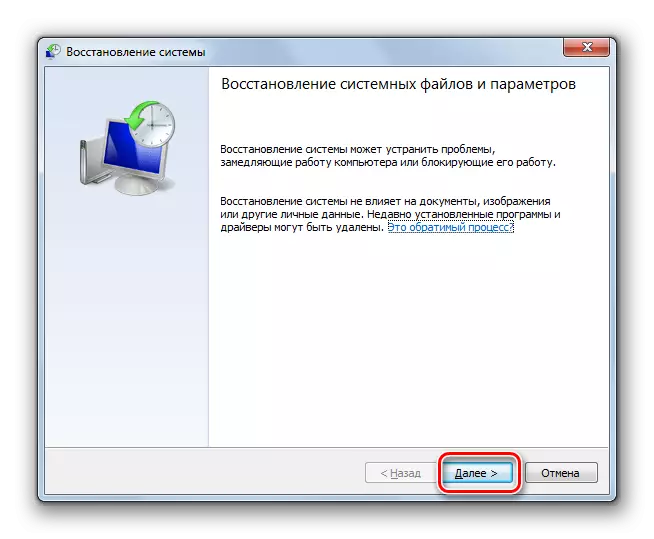
Ọ bụrụ na onye ọ bụla nke e depụtara nhọrọ aka, na ị na-adịghị nri ndabere, mgbe ahụ, ọ na-anọgide na reinstall usoro iji dozie ọnọdụ ahụ.
Ihe nkuzi: Iweghachi OS WINTOVS 7
Dị ka ị pụrụ ịhụ, enwere ihe ole na ole na-akpata njehie na ntinye nke ngwaọrụ mmepụta. N'ihi ya, maka ihe ọ bụla, enwere otu ụzọ isi kpochapụ nsogbu ahụ. Ọ gaghị ekwe omume mgbe niile iji gosipụta nsogbu ahụ akọwapụtara. Ya mere, jiri ụzọ ha mee ihe na-akpata nsogbu ha: ụzọ edepụtara n'isiokwu ahụ. Imirikiti ụzọ kachasị na-agụnye mgbake ma ọ bụ weghachite usoro ahụ, jiri naanị mgbe nhọrọ ndị ọzọ na-enyeghị aka.
